- 软件介绍
校园铃声任我行。通过电脑,可做到自动开机、铃声自动随机播放、自动关机的无人值守全自动运行.操作更简单 在信息化校园的今天,上课铃,下课铃,升旗仪式、眼保健操铃,以及一些校园广播都是自动控制的,这样一来会带来打铃时间有误差,打铃种类单一以及自动化水平差等问题!
有了本软件,学校就不需要专门请人打铃,也不会产生误差,更加值得使用的是,铃声不再会单一,可以使用很多好听的,有 意义的音乐来做为各种时段的铃声,使校园环境变得更幽雅,也在一定程度上提高了自动化水平。
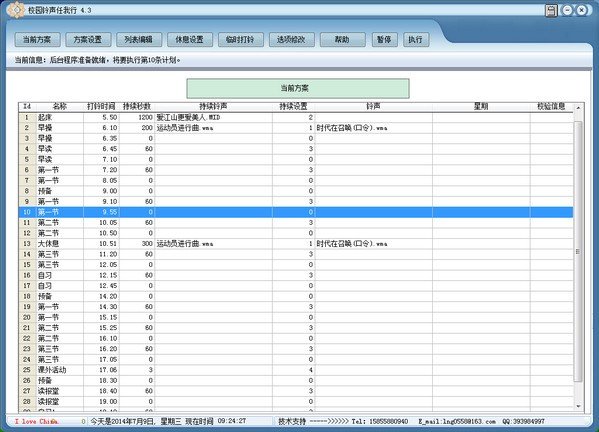
校园铃声任我行使用方法
方案设置
系统共有5个方案,你可以根据你们单位的具体情况设计。如夏季、冬季等。更换方案时,直接“选中你需要使用的方案--保存--应用设置”即可。
方案输入规则:
1.打铃时间为24小时制,时间输到分即可。如:5.50,15.20。
2.持续设置输入“0”:表示为下课铃。持续秒数不输入也可以,它意味首下课铃播放结束后,自动跳到下一条任务。可指定持续秒数,但不要过大或过小。如果指定了持续秒数,且时间超过了持续秒数,无论音乐是否播放完,程序将自动跳到下一条任务。[ 下课铃固定路径:music\小预备\ ]
3.持续设置输入“1”:表示为在一定的时间内先持续播放一首音乐,再播放另外一首音乐。常用于早操及课间操。持续秒数必须输入。[ 本设置固定路径:music\ ]
4.持续设置输入“2”:表示为在一定的时间内随机播放音乐。可指定首播音乐文件,也可不指定。[ 随机铃声固定路径:music\mp3\ ]
5.持续设置输入“3”:表示为上课铃。必须指定大预备的持续时间,建议为180秒。此设置表示为无论大预备有没有播放完,在180秒后自动播放小预备铃声。[ 大预备固定路径:music\大预备\ ;小预备固定路径:music\小预备\ ](如不需要小预备,请将小预备文件夹下的所有音乐删完,再将music文件下的empty.wav复制到小预备文件夹下即可。)
6.持续设置输入“4”:表示为列表播放。持续秒数在这里意思味着你需要列表每次播放的音乐文件数量。[ 列表铃声固定路径:music\列表\ ]
方案设置好了以后,建议点击一下“校验信息”按钮,来检查一下,方案是否符合输入规则。
列表编辑
用于一些固定的播放模式,如每天下午的课外活动要播放一些普通话朗读的MP3,每天播放三首。可以这样设置:在持续秒数中输入“3”(表示播放列表中的三首),持续设置中输入“4”(表示列表播放模式)。播放过后不重复,直到列表播放到尽头再从列表开始播放。
注:列表中添加的音频文件必须放在主程序所在目录下的“music\列表”文件夹中,可自行添加、编辑。
休息设置
设置一些不需要铃声播放的时间。如星期天,节假日不需要铃声播放。(此版本休息设置暂不可用)
日期可以输入两种格式:1.星期:如,一、二、三、四、五、六、日。注一个记录中只能输入一个。
2.日期:如,3.2(注:3.2指的是3月2号)。
全天:输入“1”,表示全天都禁止播放铃声。输入“0”,表示从“起始时间”至“终止时间”内禁止播放铃声。
起始时间和终止时间:输入示例,起始时间:5.00 ;终止时间:18.30 .(注:时间应为24小时制)
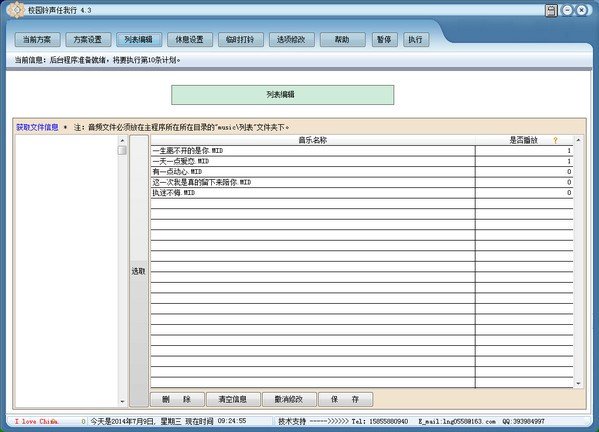
临时打铃
由于断电或系统错误没能播放铃声而又急需播放的铃声,可以使用临时打铃来解决。临时打铃中包含着各种应急铃声。进入临时打铃页面后只需点击要打的铃声系统就开始打铃。
当然你也可以加入自定义的铃声。
当前方案
显示当前方案运行任务表。
安全退出/访问
为防止其它人员将程序关闭或非法访问,导致铃声不能正常播放。故增加了安全退出和安全访问模块。初始密码均为2008。
校园铃声任我行注意事项
自动开机的实现方法:(需要主板支持,不过大多数主板都支持。)
按照通常主板最常见的BIOS界面,在开机时连续按多次“Del”键进入BIOS,然后在左边的列表中选择“Power Management Setup”,可以看见一个“Automatic Power Up”,这就是定时自动开机(可能一些主板显示为“Resume By Alarm”)。然后指向它,将默认的“Disabed”修改为“Enabled”。
然后到Date Alarm和Time Alarm(hh:mm:ss)修改开机的时间和日期。
这时,就算配置完毕了,按“F10”,然后选择“Y”保存。到您设置的时间,就会自动开机(除非您将电源拔掉)。




















